 Tutoriel système
Tutoriel système
 Série Windows
Série Windows
 Comment installer le système Win11 sur vm_Comment installer le système Win11 sur vm
Comment installer le système Win11 sur vm_Comment installer le système Win11 sur vm
Comment installer le système Win11 sur vm_Comment installer le système Win11 sur vm
Vous rencontrez des problèmes pour installer le système Win11 dans une VM ? Ne vous inquiétez pas, l'éditeur PHP Xiaoxin vous présentera en détail comment installer le système Win11 sur une VM. Ce guide vous guidera étape par étape tout au long du processus d'installation, résolvant tous les problèmes que vous pourriez rencontrer lors de la configuration de votre machine virtuelle, de l'allocation des ressources et de l'installation du système d'exploitation. En suivant attentivement ce didacticiel, vous pourrez facilement exécuter votre système Windows 11 dans un environnement virtualisé.
1. Tout d’abord, si nous n’avons pas de VM, téléchargez d’abord une machine virtuelle VM.
2. Si nous voulons installer win11 sur la machine virtuelle, nous devons utiliser un fichier image win11, nous devons donc télécharger un fichier image win11 pour nous préparer.
3. Une fois le téléchargement terminé, nous installons d'abord la machine virtuelle vm, puis l'ouvrons et sélectionnons [Créer ma machine virtuelle].
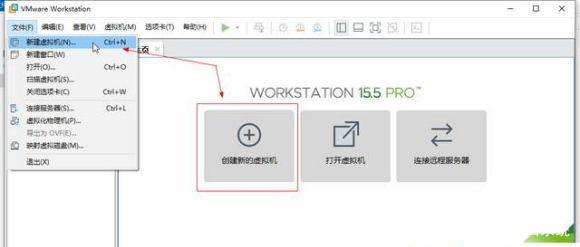
4. Accédez à l'assistant de nouvelle machine virtuelle, cochez [Typique] et cliquez sur Suivant.
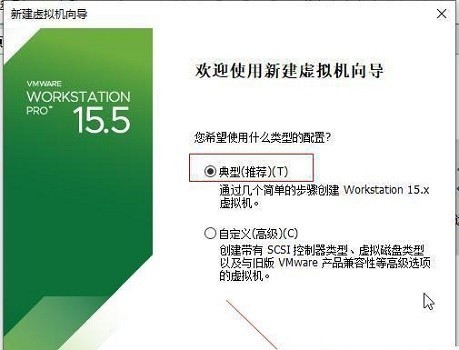
5. Sélectionnez ensuite [Installer le système d'exploitation plus tard] ici.
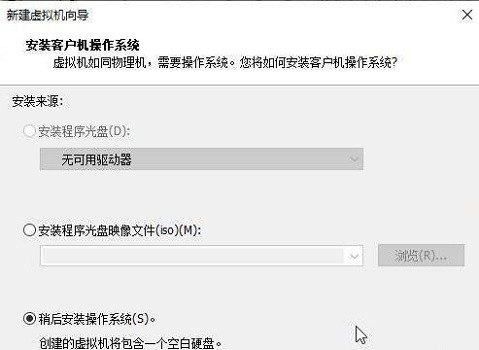
6. Sélectionnez ensuite le système Windows comme système d'exploitation et sélectionnez [Windows10] pour la version.
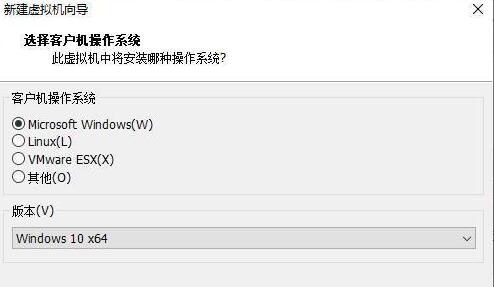
7. Définissez le nom de la machine virtuelle comme vous le souhaitez, cliquez sur [Parcourir] à l'emplacement et définissez-le sur l'emplacement où notre image système win11 est téléchargée.
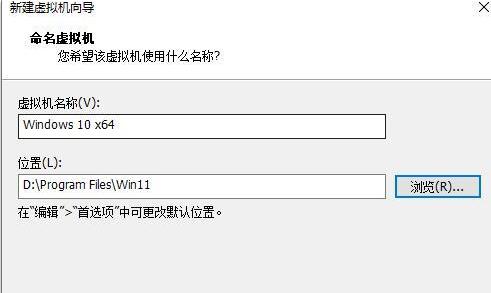
8. Lors de la définition de la taille du disque, conservez les paramètres par défaut.
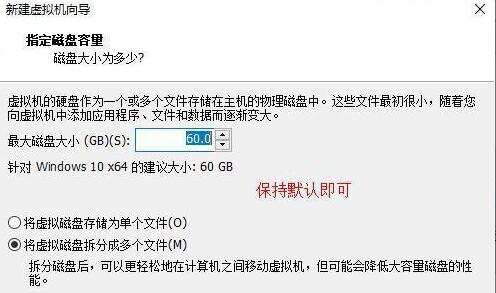
9. Une fois le réglage terminé, vérifiez les paramètres de réglage et cliquez sur [OK] après avoir confirmé qu'ils sont corrects.
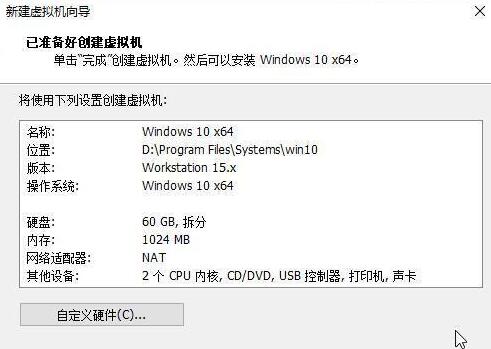
10. Cliquez ensuite sur [CD/DVD].
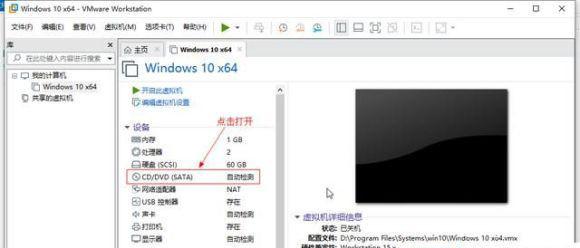
11. Après ouverture, cochez [Utiliser le fichier image ISO] à droite, puis cliquez sur [Parcourir] pour trouver le fichier image win11 téléchargé précédemment.
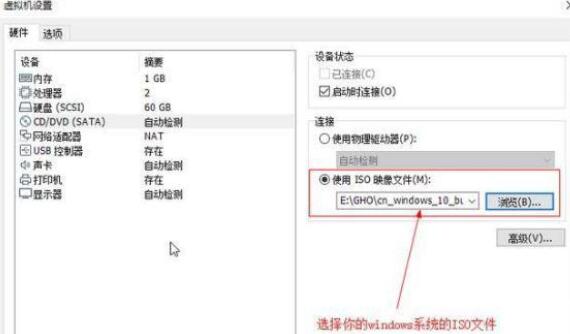
12. Une fois les paramètres terminés, revenez à l'interface de la machine virtuelle, cliquez sur [Démarrer cette machine virtuelle], puis cliquez sur le bouton [Exécuter] ci-dessus, comme indiqué dans la figure.
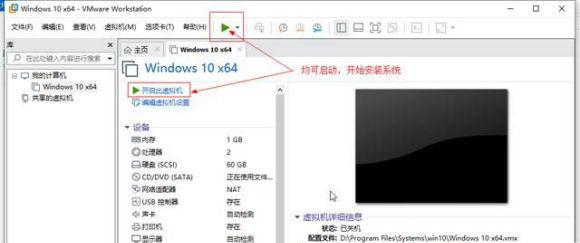
13. Ensuite, l'interface suivante apparaîtra. Ici, déplacez la souris vers l'interface et cliquez sur [n'importe quelle touche] du clavier pour accéder à l'interface d'installation win11.
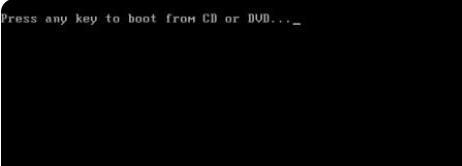
14. Enfin, il vous suffit de suivre le tutoriel d'installation du système win11 proposé par ce site.
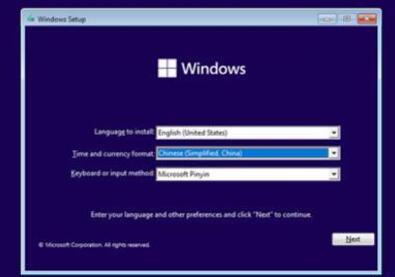
Ce qui précède est le contenu détaillé de. pour plus d'informations, suivez d'autres articles connexes sur le site Web de PHP en chinois!

Outils d'IA chauds

Undresser.AI Undress
Application basée sur l'IA pour créer des photos de nu réalistes

AI Clothes Remover
Outil d'IA en ligne pour supprimer les vêtements des photos.

Undress AI Tool
Images de déshabillage gratuites

Clothoff.io
Dissolvant de vêtements AI

AI Hentai Generator
Générez AI Hentai gratuitement.

Article chaud

Outils chauds

Bloc-notes++7.3.1
Éditeur de code facile à utiliser et gratuit

SublimeText3 version chinoise
Version chinoise, très simple à utiliser

Envoyer Studio 13.0.1
Puissant environnement de développement intégré PHP

Dreamweaver CS6
Outils de développement Web visuel

SublimeText3 version Mac
Logiciel d'édition de code au niveau de Dieu (SublimeText3)
 Win11 24H2 ajustera les règles de sécurité et l'accès des utilisateurs au NAS pourrait échouer
Jun 25, 2024 pm 05:23 PM
Win11 24H2 ajustera les règles de sécurité et l'accès des utilisateurs au NAS pourrait échouer
Jun 25, 2024 pm 05:23 PM
Les passionnés de numérique savent tous que Microsoft a publié une version préliminaire de Windows 1124H2 et que la version officielle de Windows 1124H2 sera bientôt disponible. Il s'agit d'une mise à jour de version très importante, et de nombreux amis y prêtent une attention particulière. Bien sûr, la chose la plus remarquable à propos de Windows 1124H2 sont les nouvelles fonctionnalités et améliorations de l'IA. On dit que Microsoft intégrera profondément Copliot. Cependant, l'IA n'est pas le sujet de cet article. Le sujet de cet article est de présenter aux lecteurs deux nouvelles modifications des règles de sécurité dans la version Windows 1124H2, qui peuvent affecter certains utilisateurs de NAS. Plus précisément, dans la version Windows 1124H2, Microsoft apportera des modifications à deux règles importantes d'accès au réseau :
 Que dois-je faire si le calendrier double écran win11 n'existe pas sur le deuxième moniteur ?
Jun 12, 2024 pm 05:47 PM
Que dois-je faire si le calendrier double écran win11 n'existe pas sur le deuxième moniteur ?
Jun 12, 2024 pm 05:47 PM
Un outil important pour organiser votre travail et votre routine quotidienne dans Windows 11 est l'affichage de l'heure et de la date dans la barre des tâches. Cette fonctionnalité est généralement située dans le coin inférieur droit de l'écran et vous donne un accès instantané à l'heure et à la date. En cliquant sur cette zone, vous pouvez afficher votre calendrier, ce qui facilite la vérification des rendez-vous et des dates à venir sans avoir à ouvrir une application distincte. Cependant, si vous utilisez plusieurs moniteurs, vous risquez de rencontrer des problèmes avec cette fonctionnalité. Plus précisément, alors que l'horloge et la date apparaissent dans la barre des tâches sur tous les moniteurs connectés, la possibilité de cliquer sur la date et l'heure sur un deuxième moniteur pour afficher le calendrier n'est pas disponible. Pour l'instant, cette fonctionnalité ne fonctionne que sur l'écran principal - contrairement à Windows 10, où cliquer sur n'importe quel
 Win11 LTSC ne convient-il pas du tout aux utilisateurs individuels ? Analyse des avantages et des inconvénients de la version LTSC ?
Jun 25, 2024 pm 10:35 PM
Win11 LTSC ne convient-il pas du tout aux utilisateurs individuels ? Analyse des avantages et des inconvénients de la version LTSC ?
Jun 25, 2024 pm 10:35 PM
Microsoft propose plusieurs versions des systèmes Windows, chacune ciblant différents scénarios d'utilisation. En plus des éditions Home, Professional, Education et Enterprise, il existe également une édition spéciale LTSC conçue pour les besoins spécifiques des grandes entreprises et organisations. Bien que Windows 11 LTSC soit devenu très populaire ces derniers temps, il manque de fonctions couramment utilisées et ne convient pas aux utilisateurs individuels. Et cette version n’a pas encore été officiellement lancée, et devrait sortir vers septembre dans la seconde moitié de 2024. Chose intéressante : De Windows 1.0 à 11, l'évolution des versions de Windows Qu'est-ce que Windows 11 LTSC ? Windows11LTSC est une fonctionnalité du système d'exploitation Windows11
 La restauration du système vous invite à activer la protection du système sur ce lecteur
Jun 19, 2024 pm 12:23 PM
La restauration du système vous invite à activer la protection du système sur ce lecteur
Jun 19, 2024 pm 12:23 PM
L'ordinateur dispose d'un point de restauration et lorsque le système est restauré, le message "Vous devez activer la protection du système sur ce lecteur". Cela signifie généralement que la fonction de protection du système n'est pas activée. La protection du système est une fonctionnalité fournie par le système d'exploitation Windows qui peut créer des points de restauration système pour sauvegarder les fichiers et les paramètres du système. De cette façon, si quelque chose ne va pas, vous pouvez revenir à un état antérieur. Lorsque le système tombe en panne et que vous ne pouvez pas accéder au bureau pour le démarrer, vous pouvez uniquement essayer la méthode suivante : Dépannage-Options avancées-Invite de commandes Commande 1 netstartvssrstrui.exe/offline:C:\windows=active Commande 2 cd%windir%\ system32 \configrenSYSTEMsy
 Win11 24h2 vaut-il la peine d'être installé ? Comparaison des différences entre Win11 24H2 et 23H2
Jun 11, 2024 pm 03:17 PM
Win11 24h2 vaut-il la peine d'être installé ? Comparaison des différences entre Win11 24H2 et 23H2
Jun 11, 2024 pm 03:17 PM
La version win1124h2 est une version que de nombreux utilisateurs attendent avec impatience. Maintenant que la petite mise à jour de Win1124H2 est terminée, elle accueillera une mise à jour plus importante de Moment. Cependant, de nombreux utilisateurs se demandent si win1124h2 est facile à utiliser ? Quelle est la différence entre Win1124H2 et 23H2 ? Laissez ce site présenter soigneusement aux utilisateurs les différences entre Win1124H2 et 23H2. Quelle est la différence entre Win1124H2 et 23H2 ? La mise à jour Windows 1124H2 apporte de nombreux ajustements et nouvelles fonctionnalités à l'application Paramètres, et accélère la migration des fonctions/fonctionnalités liées au Panneau de configuration. Accessibilité améliorée Windows 1124H2 inclut plusieurs améliorations d'accessibilité : notamment des filtres de couleur
 Que dois-je faire si mon fond d'écran Win11 est verrouillé et ne peut pas être modifié ? Que faire si le fond d'écran de mon ordinateur est verrouillé et ne peut pas être modifié ?
Jun 09, 2024 pm 08:58 PM
Que dois-je faire si mon fond d'écran Win11 est verrouillé et ne peut pas être modifié ? Que faire si le fond d'écran de mon ordinateur est verrouillé et ne peut pas être modifié ?
Jun 09, 2024 pm 08:58 PM
Que dois-je faire si mon fond d'écran Win11 est verrouillé et ne peut pas être modifié ? Les utilisateurs peuvent cliquer directement sur cet ordinateur, puis cliquer sur le champ de recherche et saisir directement %ProgramData%MicrosoftWindows pour effectuer l'opération. Maintenant, laissez ce site Web donner aux utilisateurs une introduction détaillée à l'explication détaillée du fond d'écran Win11 verrouillé et impossible à modifier. Le fond d'écran Win11 est verrouillé et ne peut pas être modifié. Première méthode d'explication détaillée : 1. Double-cliquez sur la souris pour accéder à [Ce PC]. 2. Après avoir saisi, saisissez une chaîne de codes telle que [%ProgramData%MicrosoftWindows] dans la zone de recherche en haut de la page, puis cliquez sur Entrée. 3. Recherchez ensuite [systemdata] dans le dossier ci-dessous et cliquez dessus
 Solution rapide au manque de réponse lorsque vous cliquez sur les icônes du bureau dans Windows 11
Jun 05, 2024 pm 01:03 PM
Solution rapide au manque de réponse lorsque vous cliquez sur les icônes du bureau dans Windows 11
Jun 05, 2024 pm 01:03 PM
De nos jours, de plus en plus de personnes utilisent le système Win11. Ce système aura inévitablement des problèmes. Récemment, de nombreux utilisateurs ont rencontré le problème de l'absence de réponse lorsqu'ils cliquent sur les icônes du bureau dans Win11. Méthode 1 1. Sur le bureau Windows 10, cliquez avec le bouton droit sur le bouton Démarrer dans le coin inférieur gauche, puis sélectionnez l'élément de menu « Exécuter » dans le menu contextuel. 2. La fenêtre d'exécution de Windows 10 s'ouvrira, entrez la commande regedit dans la fenêtre, puis cliquez sur le bouton OK. 3. La fenêtre de l'Éditeur du Registre s'ouvrira. Dans la fenêtre, nous localisons Computer\HKEY_CURRENT_USER\Software\Microsoft\Windows\.
 Le MHz appartient à l'histoire ancienne ! L'unité de vitesse de mémoire de Microsoft Windows 11 passe à MT/s !
Jun 25, 2024 pm 05:10 PM
Le MHz appartient à l'histoire ancienne ! L'unité de vitesse de mémoire de Microsoft Windows 11 passe à MT/s !
Jun 25, 2024 pm 05:10 PM
Les passionnés de matériel numérique savent tous que ces dernières années, il existe deux unités d'étiquetage des paramètres de mémoire, à savoir "MHz" et "MT/s", ce qui peut prêter à confusion pour les novices du numérique. "MHz" et "MT/s" sont tous deux des mesures des performances de transfert de mémoire, mais ils présentent toujours des différences significatives. MHz représente le nombre de millions de cycles qu'un module de mémoire peut effectuer par seconde, et chaque cycle est une opération effectuée sur le module de mémoire, telle que le stockage et la récupération de données. Mais en raison du développement rapide de la technologie actuelle, la nouvelle technologie permet à la mémoire DDR d'augmenter le taux de transfert de données sans augmenter la vitesse d'horloge, et l'ancienne méthode de mesure de la mémoire a également





